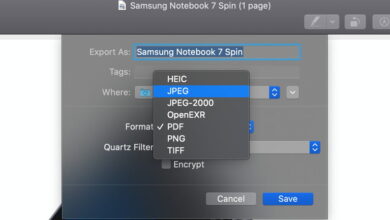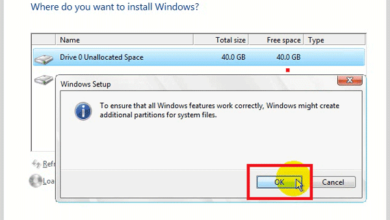Giải phóng cả gb cho iphone chỉ trong vài bước
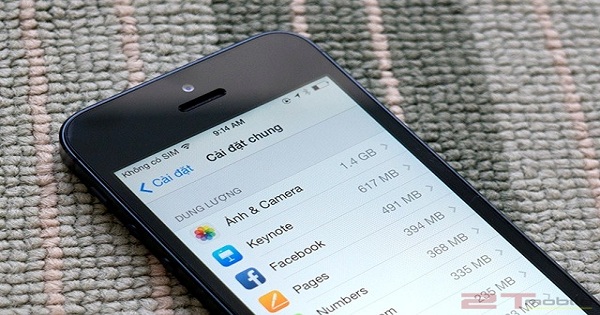
Dung lượng bộ nhớ luôn là nỗi ám ảnh của người dùng iPhone nhất là với những chiếc máy phiên bản 16GB. Bài viết dưới đây sẽ tổng hợp đến các bạn 5 mẹo nhỏ để có thể giải phóng dung lượng bộ nhớ trong thiết bị iPhone của bạn.
Đa phần người dùng iPhone thường chọn phiên bản dung lượng 16gb để có mức giá phù hợp nhất bởi Apple cung cấp mức giá khá cao cho những phiên bản bộ nhớ cao. Nhưng đi cùng với đó iPhone không hề hỗ trợ thẻ nhớ ngoài. Nếu các bạn thường xuyên chụp ảnh, quay phim, cài nhiều ứng dụng thì máy sẽ rất nhanh đầy bộ nhớ.
Dưới đây là 5 mẹo vặt giúp bạn quên đi những dòng thông báo “đáng ghét” kia.
1. Ngừng sử dụng “Kho ảnh của tôi”
Kho ảnh của tôi (My Photo Stream) là một tính năng có sẵn trong iCloud. Nó sẽ tự động đồng bộ hình ảnh bạn chụp trên tất cả các thiết bị của bạn. Điều đó có nghĩa là ảnh do bạn chụp trên iPhone của bạn sẽ tự động có thể xem được trên iPad của bạn, không cần dây hoặc đồng bộ cần thiết.
Nếu không có nhu cầu sử dụng tính năng này thì tốt nhất nên loại bỏ nó đi.
Lưu ý, trước khi tắt My Photo Stream bạn nên lưu lại mọi hình ảnh muốn lưu giữ lại.
Để ngưng sử dụng các bạn vào Cài đặt > Ảnh & Camera và tắt tính năng Kho ảnh của tôi
2. Xóa các ứng dụng, game ít dùng, không cần thiết
Ứng dụng và Game chính là 2 trong số các nhân tố đốt dung lượng bộ nhớ trong của iPhone nhanh nhất. Vì vậy hãy tìm và gỡ bỏ những ứng dụng, game mà bạn không thường xuyên sử dụng. Điều này sẽ giúp bạn giải phóng kha khá dung lượng bộ nhớ trong.
Để xác định được ứng dụng gây tiêu hao bộ nhớ của thiết bị, truy cập vào Cài đặt > Cài đặt chung > Dung lượng & sử dụng iCloud > Quản lý dung lượng
3. Xóa tin nhắn cũ
Tin nhắn cũng là ứng dụng tiêu tốn nhiều bộ nhớ, đặc biệt nếu bạn sử dụng iMessage để gửi hình ảnh, video v.v.. hoặc những tin nhắn rác đến từ nhà mạng. Hãy tìm kiếm và xóa bớt đi những tin nhắn không cần thiết.
Ngoài ra iOS cũng cho phép chúng ta tùy chọn thời gian lưu trữ tin nhắn. Các bạn cũng có thể điều chỉnh lại thời gian xuống cho phù hợp.
Bạn vào Cài đặt, chọn Tin nhắn và sau đó vào Lưu tin nhắn và chọn 30 ngày hoặc 1 năm. Với tùy chọn này, hệ thống sẽ tự động xóa các tin nhắn cũ sau thời gian tùy chọn.
4. Tắt tính năng giữ ảnh gốc khi chụp HDR
Ở chế độ mặc định khi chụp ảnh HDR thiết bị iPhone của bạn sẽ lưu 2 hình ảnh 1 ảnh thường và 1 ảnh HDR. Điều đó là không cần thiết. Các bạn có thể tùy chỉnh chụp HDR chỉ ra 1 ảnh thôi.
Vào Cài đặt > Ảnh & Camera > tắt tính năng Lưu ảnh thường.
5. Dùng Google+ hoặc Dropbox để lưu trữ ảnh
Bạn có thể không muốn loại bỏ toàn bộ ảnh chụp của mình ra khỏi điện thoại và cũng không cần thiết phải làm vậy. Vẫn có cách để tiết kiệm dung lượng của máy, bằng cách tự động sao lưu trên các dịch vụ lưu trữ dựa trên đám mây.
Google+ là một trong những dịch vụ tốt nhất bởi nó không chỉ lưu trữ không giới hạn ảnh độ phân giải thấp hơn 2.048 x 2.048 pixel, video thời gian ít hơn 15 phút mà còn miễn phí.
Và vừa rồi là 5 mẹo nhỏ giúp cho các bạn có thể giải phóng được khá nhiều dung lượng bộ nhớ trong thiết bị iPhone của mình. Hãy chia sẻ cho mọi người cùng biết nhé.
Theo techz.vn
Hướng dẫn giải phóng dung lượng iPhone, Xóa bộ nhớ "KHÁC" | Điện Thoại Vui TV
Tổng hợp các cách giải phóng dung lượng iphone, mẹo xóa bộ nhớ khác trên iP giúp máy chạy nhanh và mượt hơn
Xem thêm \